Phần cứng máy tính là bộ phận rất quan trọng và không được hiển thị ra bên ngoài. Nếu bạn chưa biết cách xem cấu hình máy tính hãy làm theo hướng dẫn sau đây.
Không phải ai cũng hiểu rõ về máy tính, nhất là các bạn gái. Có những thông tin được ghi ngay bên ngoài vỏ máy, nhưng cũng có những thông tin phải biết cách xem mới thấy được. Đặc biệt là phần cứng của máy tính. Tuy nhiên, để xem được các thông tin này lại không hề khó khăn một chút nào. Với 3 cách đơn giản sau đây bạn sẽ biết được đầy đủ thông tin về chiếc PC, laptop của mình dù là đang chạy Window XP, 7, 8 hay 10.
1. Kiểm tra cấu hình máy tính bằng CPU-Z
Bước 1: Đầu tiên bạn tải và cài đặt phần mềm CPU-Z.
Bước 2: Các bạn mở phần mềm vừa cài đặt xong để xem các thông tin, cấu hình của máy tại các thẻ như:
Thẻ CPU: Đây là nơi cung cấp cho bạn tất cả các thông tin đầy đủ về bộ vi xử lý, nguồn, các package, công nghệ, thông tin kỹ thuật, model, cache, bus, tốc độ luồng,…

Thẻ Cache: Đây là nơi cho bạn kiểm tra thông tin của bộ nhớ hệ thống, bao gồm dung lượng bộ nhớ, thông tin của bộ nhớ theo từng cấp độ, tính năng chi tiết của từng phần và thông tin mô tả.
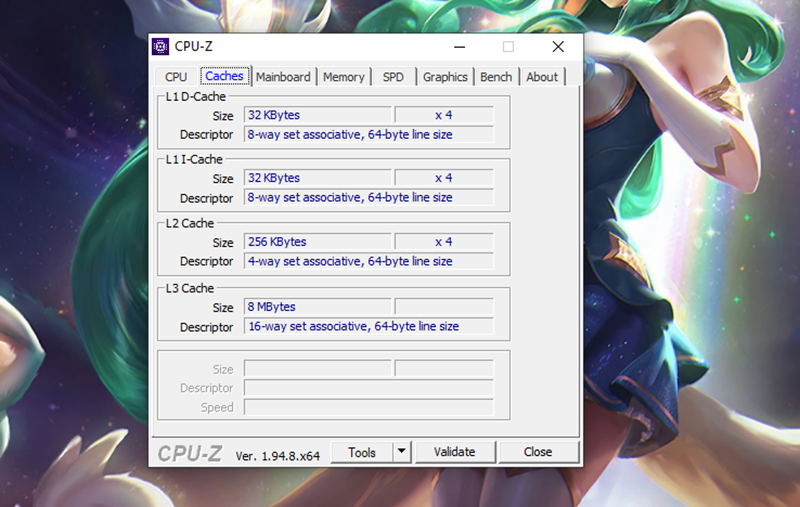
Thẻ Mainboard: Đây là nơi cung cấp cho bạn các thông tin chi tiết về: nhà sản xuất, model, chipset và các cầu nối, bộ cảm biến, BIOS,… để bạn có thể kiểm tra và nâng cấp máy của mình theo đúng nhu cầu.

Thẻ Memory: thẻ này cho bạn biết những thông tin, thông số của RAM được trang bị trên máy, bao gồm bus độ trễ, dung lượng,…

Thẻ SPD: Thẻ này cung cấp thông tin về số lượng khe cắm RAM và thông số của RAM.

Thẻ Graphics: Các thông tin về card màn hình Onboard hoặc Card đồ họa rời sẽ hiển thị bao gồm tên bộ xử lý đồ họa, tên mã, mã duyệt, công nghệ, xung nhịp, bộ nhớ,…

2. Kiểm tra cấu hình máy tính bằng Computer Properties
Để kiểm tra cấu hình máy tính bằng Computer Properties ta thực hiện thao tác như sau:
Đối với máy chạy hệ điều hành Windows 10 bạn Click chuột phải vào biểu tượng ThisPC sau đó chọn “Properties” hoặc dùng tổ hợp phím “Windows + E” để mở giao diện của ThisPC sau đó nhấn chuột phải chọn “Properties“.

Bước 1
Hệ thống sẽ trả về cho bạn 1 bảng về thông tin cấu hình của máy bao gồm các chi tiết như: Tên người dùng, tên máy, Chip, RAM,…

Bước 2
- Đối với máy chạy các hệ điều hành Windows khác bạn thực hiện thao tác tương tự ngoại từ ThisPC được đổi thành My Computer.
- Ở mục System type: bạn có thể xem và nhận biết được máy tính của mình đang dùng loại phần mềm 64 hay 32 bit.
3. Kiểm tra cấu hình máy tính bằng dxdiag
Bước 1: Bạn sử dụng tổ hợp phím Windows + R để mở cửa sổ Run.
Bước 2: Sau khi cửa sổ Run xuất hiện, bạn nhập dòng lệnh “dxdiag” và nhấn Enter
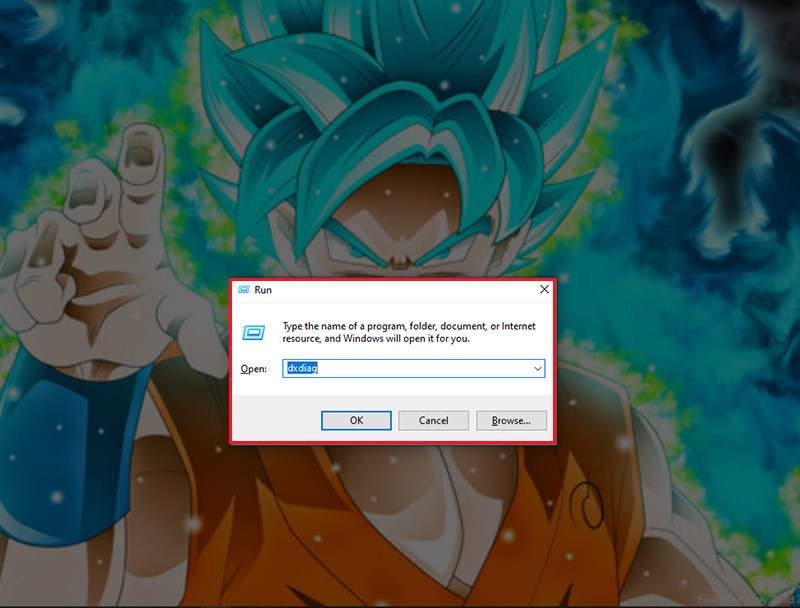
Bước 3: Sau khi giao diện hiện ra bạn đọc cấu hình máy tại thẻ System > System Information
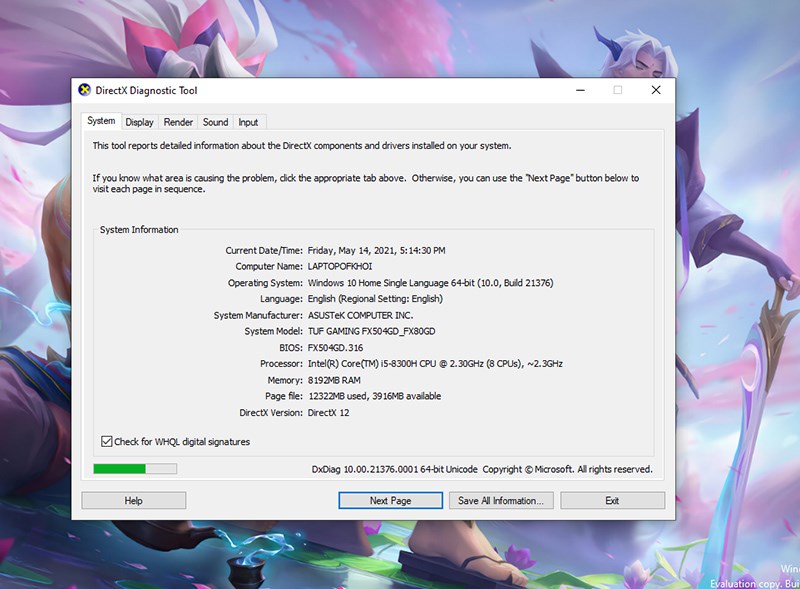
4. Kiểm tra cấu hình máy tính bằng lệnh msinfo32
Lưu ý: các bạn có thể sử dụng lệnh msinfo32 để kiểm tra thông số, cấu hình dành cho các máy tính chạy hệ điều hành Windows từ 8.1 đến Windows10.
Bước 1: Bạn sử dụng tổ hợp phím Windows + R để mở cửa sổ Run.
Bước 2: Sau khi cửa sổ Run xuất hiện, bạn nhập dòng lệnh “msinfo32” và nhấn Enter
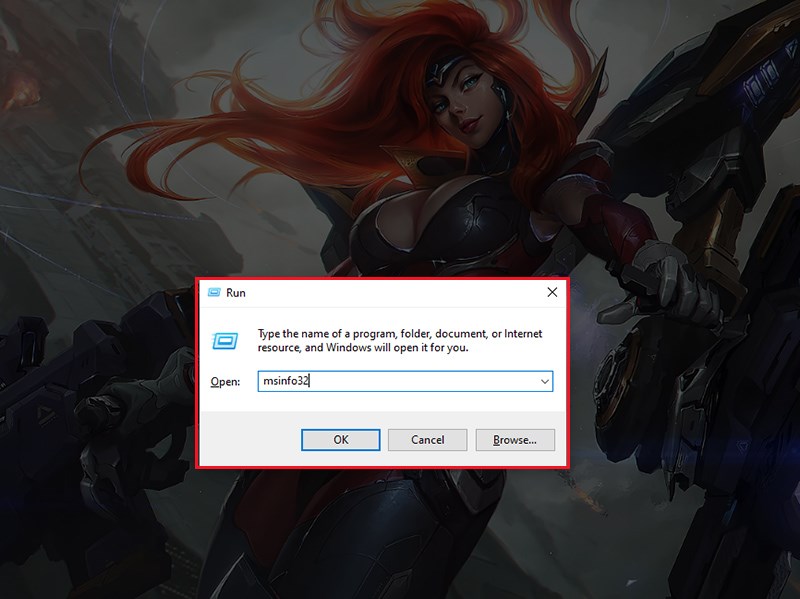
Bước 3: cửa sổ System Information hiện ra sẽ cung cấp tất cả thông tin, cấu hình cho bạn.

5. Cách Kiểm tra cấu hình của máy nhanh chóng
Đầu tiên bạn chọn nút tìm kiếm ở thanh Start sau đó gõ từ khóa System và chọn công cụ System Information

6. Cách xem thông số phần cứng cơ bản của máy
Bạn chọn nút Start, nhấp chuột phải vào “This PC” đối với Win 10 hoặc “My Computer” đối với Win 7, 8, Xp và sau đó nhấp vào “Properties“. Đây là cách trả về cho bạn các thông số phần cứng cơ bản của máy bạn đang sử dụng.

7. Cách Kiểm tra cấu hình từng bộ phận của máy
Nếu bạn đang tìm xem cấu hình của 1 chi tiết như RAM, Chip hay GPU bạn có thể làm theo cách sau:
Đầu tiên bạn mở công cụ System Information như cách số 1. Sau đó tại mục Find What field bạn nhập từ khóa liên quan vào và nhấn nút Find để tìm kiếm.

Tạm kết
Vậy là chúng ta vừa cùng tìm hiểu xong Hướng dẫn 7 cách kiểm tra cấu hình, xem phần cứng máy tính rồi đấy. Thật tuyệt vời phải không nào?
Chúc các bạn có cho mình sự lựa chọn tốt nhất và hiệu quả nhất!
Và nếu như các bạn có nhu cầu mua bất kỳ phần mềm gì, xin vui lòng với Muakey chúng tôi qua hotline: 0935.555.597
Trân Trọng!
Nguồn tồng hợp: Nhiều nguồn








